ブログ(WordPress)初心者の方が
「お名前.com」で独自ドメインを取得する方法を
解説したいと思います。
ドメインって何?とか
ドメインの決め方がわからない…
という方はこの記事を見る前に
ドメインって何?初心者におすすめの決め方とは?
をご覧ください。
【YouTube動画版】お名前.comでのドメイン取得方法
【文字版】お名前.comでのドメイン取得方法

まずは検索エンジンで
「お名前.com」と検索して
「お名前.com」をクリック。

下記の画像の青色で囲ったところに
自分が希望するドメインを入力して「検索」をクリック。
このサイト(http://shiva-biz.com/)場合だったら
「shiva-biz」と入力して検索しました。

希望するトップレベルドメイン(.comや.netなど)を選択します。
空欄になっているものは選択可能ですが
「P」はプレミアムドメイン
「✕」は取得不可
「メールマーク」は登録済みなので基本的に取得不可
だと思ってください。
希望するトップレベルドメイン(.comや.netなど)が
取得できない場合は
別のドメイン名を試してみてください。

価格というのは1年間に必要な費用ですが
今回のドメインで「.com」を選択した場合は
年間1,040円の費用が必要になります。
年間ですから全然安いと思います。
決まったらチェックを入れます。

選択したドメインだけが表示されていることを確認し
画面右側にある
「お申込みへ進む」をクリック。
※たまに自分が選択していないドメインも
「選択されたドメイン」に含まれていることがあるので
その場合は「✕」ボタンで候補から削除してください。

その後お申込み内容になりますが
とりあえずブログを運営するつもりの方は
「.com1年登録」でOKです。
すでにブログを長期的に運営するつもり
という方であれば「.com3年登録」や「.com5年登録」でもOKです。
【重要】
□Whois情報公開代行(新規登録と同時なら無料)
↑この項目には必ずチェックを入れてください。
ドメインを取得すると
何かしらの問題が発生した時に
ドメイン所有者と連絡が取れるように
名前・住所・電話番号などの個人情報を公開することが
義務付けられています。
しかしWhois情報公開代行を使うと
GMOインターネット株式会社(お名前.comの会社)の
情報に書き換えて掲載してくれるので
上記などの個人情報が世の中に公開されず
プライバシーが保護されます。
この「Whois情報公開代行」ですが
新規登録と同時なら無料なのですが
登録後に「Whois情報公開代行」に申し込むと
年間980円の料金が発生してします。
ですので無料で使用するために
必ずチェックを入れてください。

サーバーの選択ですが
性能の面を考えると
お名前.comのサーバーより
エックスサーバーが圧倒的に良いので
「利用しない」を選択します。

1.お申込み内容
2.サーバー選択
この2つが終わったら画面右側に行き
〇初めてご利用の方
を選択します。
その後
メールアドレスを入力し
今後ログインの際に使用するパスワードを入力し
「次へ」をクリック。

必要事項を記入し
画面右側の「次へ進む」をクリック。

次にお申し込み方法ですが
・クレジットカード
・コンビニ
・銀行振込
の中から自分の支払い方法を1つ選び
画面右側の「申し込みボタン」をクリック。

これでドメインの申し込みが出来ました。
この画面が表示されたら
登録したメールアドレス宛に
「お名前.com」の方からメールが届いているはずなので
チェックしてください。
※コンビニ・銀行振込を選択された方は
お支払方法などが記載されたメールが届くと思うので
それに従って各自支払いを済ませてください。
クレジット決済の方は何もしなくて大丈夫です。

支払いが済んだから
「お名前.com」の方から何通かメールが届きます。
必ず全てに目を通してください。
メールの中に
ログインに必要な、お名前ID(会員ID)が記載されているので
必ずメモを取っておいてください。
全てのメールに目を通していただきたいのですが
その中でも
【重要】[お名前.com]ドメイン情報認証のお願い
というメールはできるだけ早い段階で必ずチェックしてください。

メールを開くと
メールアドレスの有効性認証ということで
とある期日までにURLをクリックしなければならない
ということが記載されています。
記載された期日までに必ずURLをクリックしてください。
ちゃんとURLをクリックしないと
せっかくサイトを立ち上げたのに閲覧できなくなる
ということがありえます。

そうすると
認証の確認が出来ました
という画面が表示されると思います。

以上でドメインの取得は終了です。
お疲れ様でした
これで自分だけのドメイン(住所)を
獲得することが出来ました。
後は
サーバー(土地)を借りて
サイト(家)を建てるだけですね。





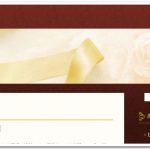


こんばんは。
ブログランキングから訪問しました。
ドメイン取得??て感じのネットにまだまだ疎い私です。
ドメイン取得の利点等々、ネットの勉強に
今後も色々参考にさせて頂きます。
僕もブログをやる前はドメインなんて全く知らなかったので、すごく気持ちが分かります。
これからも初心者向けのコンテンツを作っていこうと思うので、是非また足を運んでください!
こんちわ~!
はじめまして、
隆です。
うんうん^^
そうですよね!
非常に分かりやすく解説してあって、
良かったです。
これは参考になりますね。
これからの記事が楽しみです^^
はじめまして!
頑張って更新します(;´・ω・)